Ce qui est Search.searchfdf.com ?
Search.searchfdf.com est un moteur de recherche qu’il faut être extrêmement prudent avec. Bien qu’il semble sans danger, il pourrait effectivement vous exposer à des liens indésirables et potentiellement non fiables, et c’est la principale raison pour vous de le supprimer de votre navigateur. Notre recherche a révélé, cet outil de recherche pourrait remplacer le moteur de recherche début page et par défaut sur tous les navigateurs populaires, y compris Chrome, Firefox et IE. Il peut faire cela sans votre permission ? Bien qu’il est hautement improbable que ce moteur de recherche vont corrompre votre navigateurs complètement sorti de nulle part, nous classer comme un pirate de navigateur. La raison principale de ceci est que les utilisateurs sont contraints de modifier leurs navigateurs lors du téléchargement de la « Recherche Directions accélérée » – ou « Directions » pour les utilisateurs de Firefox – extension. Si vous êtes tout à fait sûr que ce logiciel a été installé sans autorisation, vous devez l’effacer immédiatement. Cependant, nous recommandons également que vous supprimez Search.searchfdf.com depuis votre navigateur, même si son installation est consensuelle.
Comment fonctionne Search.searchfdf.com ?
Il est fort probable que vous avez été fait croire que recherche accélérée de Directions est capable de vous fournir des cartes et itinéraires. En réalité, ce module est exclusivement destiné à vous présenter le Search.searchfdf.com suspectes. Cette recherche douteuse fournisseur vitrines des liens vers Google Maps, Mapquest et Yahoo Maps, mais qui sont à peu près et il semble que ce logiciel est tout à fait inutile lorsqu’il s’agit de vous donner des instructions de la route, mais nous ne sommes pas surpris par cela. L’extension de l’étrange, inutile a été créée par SaferBrowser, et cette compagnie est tristement célèbre à cause de beaucoup d’autres extensions que force les utilisateurs à télécharger les pirates de navigateur, y compris Search.yourrecipesnow.com, Search.easyradioaccess.com et Search.easymoviesaccess.com. Bien que les moteurs de recherche liés à SaferBrowser extensions montrent-elles des liens authentiques et inoffensifs appropriées à leur usage, nous ne pouvons pas dire qu’ils sont bénéfiques, et il s’agit d’une raison valable pour les supprimer de votre système d’exploitation et navigateurs.
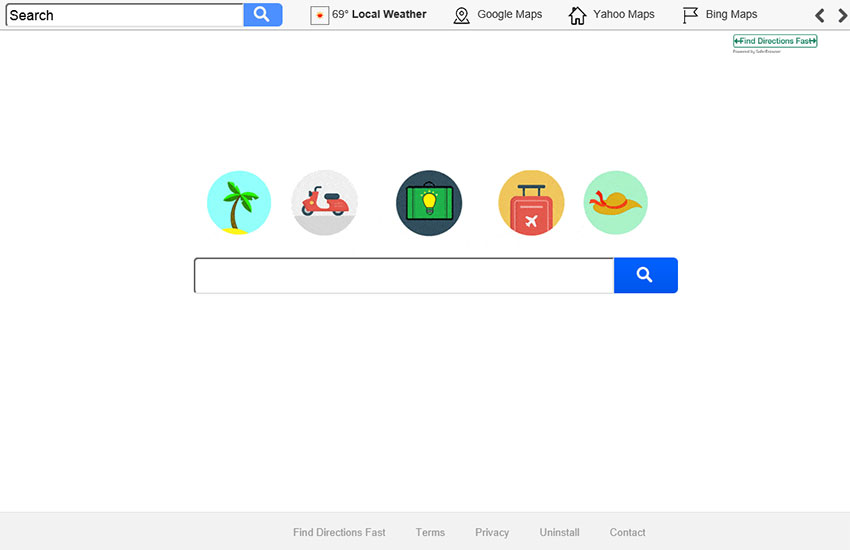 bien que les utilisateurs d’ordinateurs sont introduits à l’extension recherche accélérée les Directions via sa page de téléchargement officiel, finddirectionsfast.com, beaucoup acquièrent via des offres groupées. Si oui ou non ces forfaits sont sans danger dépend de l’installateur de leur contrôle. Malheureusement, installateurs malveillants pourraient empaqueter l’extension apparemment inoffensif ainsi que de programmes potentiellement indésirables, cookies malveillants, chevaux de Troie silencieuse et ennuyeux des programmes financés par la publicité. En parlant d’adware, certains chercheurs identifient l’extension comme adware parce qu’il peut modifier les résultats de recherche affichés via Search.searchfdf.com. Comme vous l’avez peut-être remarqué, vos requêtes de recherche effectuées sur ce moteur de recherche sont effectivement redirigés à search.yahoo.com, qui est le moteur de recherche Yahoo. La mauvaise nouvelle est que ce moteur peut être exploité à liens vitrine parrainé, et il est difficile de prévoir quels types de contenu, vous pourriez être exposé à via leur. Parce qu’il y a un risque de faire face à des annonces/liens trompeurs, vous devriez s’abstenir d’interagir avec ceux-ci.Télécharger outil de suppressionpour supprimer Search.searchfdf.com
bien que les utilisateurs d’ordinateurs sont introduits à l’extension recherche accélérée les Directions via sa page de téléchargement officiel, finddirectionsfast.com, beaucoup acquièrent via des offres groupées. Si oui ou non ces forfaits sont sans danger dépend de l’installateur de leur contrôle. Malheureusement, installateurs malveillants pourraient empaqueter l’extension apparemment inoffensif ainsi que de programmes potentiellement indésirables, cookies malveillants, chevaux de Troie silencieuse et ennuyeux des programmes financés par la publicité. En parlant d’adware, certains chercheurs identifient l’extension comme adware parce qu’il peut modifier les résultats de recherche affichés via Search.searchfdf.com. Comme vous l’avez peut-être remarqué, vos requêtes de recherche effectuées sur ce moteur de recherche sont effectivement redirigés à search.yahoo.com, qui est le moteur de recherche Yahoo. La mauvaise nouvelle est que ce moteur peut être exploité à liens vitrine parrainé, et il est difficile de prévoir quels types de contenu, vous pourriez être exposé à via leur. Parce qu’il y a un risque de faire face à des annonces/liens trompeurs, vous devriez s’abstenir d’interagir avec ceux-ci.Télécharger outil de suppressionpour supprimer Search.searchfdf.com
Comment supprimer Search.searchfdf.com ?
Search.searchfdf.com n’est pas bénéfique, malgré quelques liens il apparaît, et il n’est pas fiable car il peut vous présenter des liens sponsorisés. Cela signifie que vous pourriez avoir un moment plus difficile la recherche de l’information dont vous avez besoin, et vous pourriez être exposés aux liens de routage vers des sites non fiables ou non désirés. Nous suggérons de supprimer Search.searchfdf.com sans hésiter davantage, et vous pouvez facilement réussir en suivant le guide de suppression manuelle représenté ci-dessous. D’après nos recherches, il devrait suffire de supprimer l’app indésirable (pour les utilisateurs d’Internet Explorer) et l’extension indésirable (pour les utilisateurs Chrome et Firefox) pour se débarrasser de la pirate de l’air ainsi. Dès que vous avez terminé avec les étapes ci-dessous, scanner votre PC avec un scanner de malware légitime juste pour s’assurer que votre PC est propre. Bien que vous ne devriez pas détecter les restes de la pirate de l’air, vous pouvez découvrir les autres menaces existantes, surtout si vous avez interagi avec un bundler logiciel. Supprimer les menaces détectées tout de suite avec l’aide de logiciels anti-malware confiance.
Découvrez comment supprimer Search.searchfdf.com depuis votre ordinateur
- Étape 1. Comment supprimer Search.searchfdf.com de Windows ?
- Étape 2. Comment supprimer Search.searchfdf.com de navigateurs web ?
- Étape 3. Comment réinitialiser votre navigateur web ?
Étape 1. Comment supprimer Search.searchfdf.com de Windows ?
a) Supprimer Search.searchfdf.com concernant l'application de Windows XP
- Cliquez sur Démarrer
- Sélectionnez Control Panel

- Cliquez sur Ajouter ou supprimer des programmes

- Cliquez sur Search.searchfdf.com logiciels associés

- Cliquez sur supprimer
b) Désinstaller programme connexe de Search.searchfdf.com de Windows 7 et Vista
- Ouvrir le menu Démarrer
- Cliquez sur panneau de configuration

- Aller à désinstaller un programme

- Search.searchfdf.com Select liés application
- Cliquez sur désinstaller

c) Supprimer Search.searchfdf.com concernant l'application de Windows 8
- Appuyez sur Win + C pour ouvrir la barre de charme

- Sélectionnez Paramètres et ouvrez panneau de configuration

- Choisissez désinstaller un programme

- Sélectionnez le programme connexes Search.searchfdf.com
- Cliquez sur désinstaller

Étape 2. Comment supprimer Search.searchfdf.com de navigateurs web ?
a) Effacer les Search.searchfdf.com de Internet Explorer
- Ouvrez votre navigateur et appuyez sur Alt + X
- Cliquez sur gérer Add-ons

- Sélectionnez les barres d'outils et Extensions
- Supprimez les extensions indésirables

- Aller à la fournisseurs de recherche
- Effacer Search.searchfdf.com et choisissez un nouveau moteur

- Appuyez à nouveau sur Alt + x, puis sur Options Internet

- Changer votre page d'accueil sous l'onglet général

- Cliquez sur OK pour enregistrer les modifications faites
b) Éliminer les Search.searchfdf.com de Mozilla Firefox
- Ouvrez Mozilla et cliquez sur le menu
- Sélectionnez Add-ons et de passer à Extensions

- Choisir et de supprimer des extensions indésirables

- Cliquez de nouveau sur le menu et sélectionnez Options

- Sous l'onglet général, remplacez votre page d'accueil

- Allez dans l'onglet Rechercher et éliminer Search.searchfdf.com

- Sélectionnez votre nouveau fournisseur de recherche par défaut
c) Supprimer Search.searchfdf.com de Google Chrome
- Lancez Google Chrome et ouvrez le menu
- Choisir des outils plus et aller à Extensions

- Résilier les extensions du navigateur non désirés

- Aller à paramètres (sous les Extensions)

- Cliquez sur la page définie dans la section de démarrage On

- Remplacer votre page d'accueil
- Allez à la section de recherche, puis cliquez sur gérer les moteurs de recherche

- Fin Search.searchfdf.com et choisir un nouveau fournisseur
Étape 3. Comment réinitialiser votre navigateur web ?
a) Remise à zéro Internet Explorer
- Ouvrez votre navigateur et cliquez sur l'icône d'engrenage
- Sélectionnez Options Internet

- Passer à l'onglet Avancé, puis cliquez sur Reset

- Permettent de supprimer les paramètres personnels
- Cliquez sur Reset

- Redémarrez Internet Explorer
b) Reset Mozilla Firefox
- Lancer Mozilla et ouvrez le menu
- Cliquez sur aide (le point d'interrogation)

- Choisir des informations de dépannage

- Cliquez sur le bouton Refresh / la Firefox

- Sélectionnez actualiser Firefox
c) Remise à zéro Google Chrome
- Ouvrez Chrome et cliquez sur le menu

- Choisissez paramètres et cliquez sur Afficher les paramètres avancé

- Cliquez sur rétablir les paramètres

- Sélectionnez Reset
d) Reset Safari
- Lancer le navigateur Safari
- Cliquez sur Safari paramètres (en haut à droite)
- Sélectionnez Reset Safari...

- Un dialogue avec les éléments présélectionnés s'affichera
- Assurez-vous que tous les éléments, que vous devez supprimer sont sélectionnés

- Cliquez sur Reset
- Safari va redémarrer automatiquement
Télécharger outil de suppressionpour supprimer Search.searchfdf.com
* SpyHunter scanner, publié sur ce site est destiné à être utilisé uniquement comme un outil de détection. plus d’informations sur SpyHunter. Pour utiliser la fonctionnalité de suppression, vous devrez acheter la version complète de SpyHunter. Si vous souhaitez désinstaller SpyHunter, cliquez ici.

